Како променити директоријуме у командној линији
Шта треба знати
- Тип цмд у Виндовс 10 траку за претрагу да бисте отворили командну линију.
- Тип цд, а затим превуците фасциклу или откуцајте име фасцикле у командну линију.
- Проверите да ли је ваша синтакса тачна ако не ради.
Овај чланак вас учи две различите методе за промену директоријума у командној линији у оперативном систему Виндовс 10. Такође вас учи шта да радите ако не можете да промените директоријуме.
Како отворити командну линију у оперативном систему Виндовс 10
Пре него што можете да се крећете по командној линији у оперативном систему Виндовс 10, корисно је знати како да отворите командни редак. Ево како то учинити.
-
На Виндовс 10 траци за претрагу откуцајте цмд.

Кликните цмд.
-
Кликните Покрени као администратор да отворите командну линију са пуним правима приступа да бисте урадили све што треба да урадите.
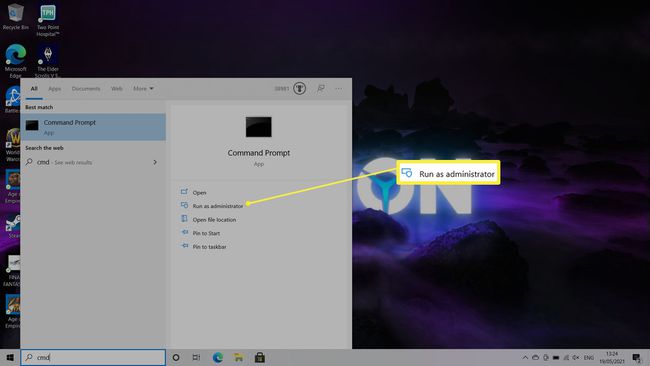
Како да променим директоријуме у командној линији?
Промена директоријума у командној линији може бити много једноставнија него што мислите. Ево једног метода за то.
-
Тип цд након чега следи размак у прозору командне линије.
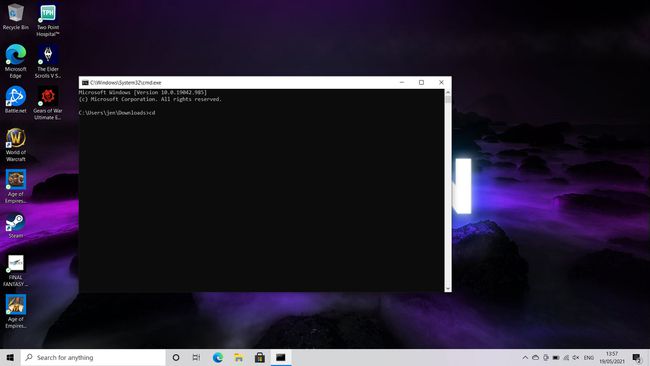
-
Превуците и отпустите фасциклу коју желите да прегледате у прозор.
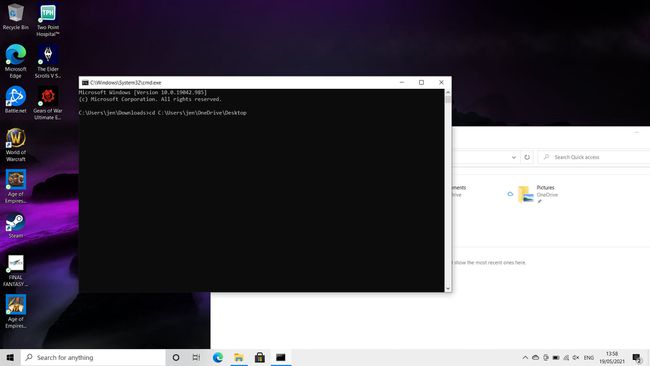
Притисните Ентер.
Како да дођем до фасцикле у командној линији?
Ако превлачење и испуштање није згодно или доступно, или бисте радије куцали своје команде, постоји још један начин да се лако крећете до фасцикле у командној линији. Ево како то учинити.
Мораћете да знате име директоријума.
-
У прозору командне линије откуцајте цд а затим име фасцикле коју желите да пронађете.
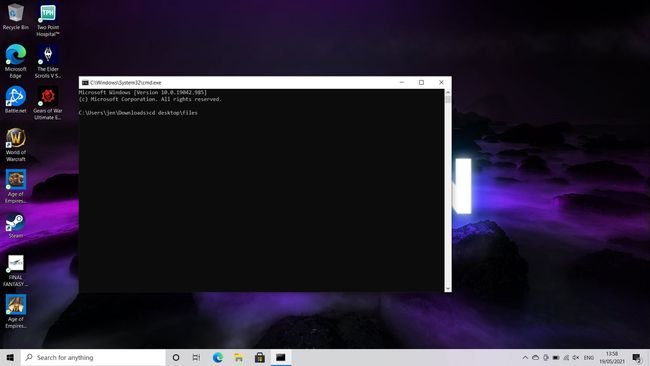
Ово функционише само за непосредне фасцикле одмах после оне у којој се налазите.
Алтернативно, откуцајте име диска\име да се одједном спусти на два нивоа докумената.
-
Ако желите да се вратите за један директоријум, откуцајте цд .. да бисте прешли на ниво пре него што откуцате цд да бисте се вратили на првобитну опцију.
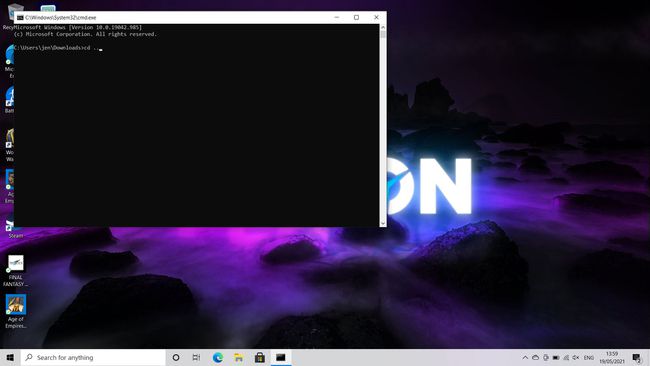
Ако се осећате изгубљено у директоријуму, откуцајте дир и притисните ентер да бисте видели садржај директоријума у коме се налазите.
Зашто не могу да променим директоријум у ЦМД-у?
Ако не можете да промените директоријуме у оквиру командне линије, можда радите нешто погрешно или имате погрешно подешене дозволе. Ево неких ствари које треба имати на уму и које би требало да олакшају поновну промену директоријума.
- Проверите да ли куцате исправну команду. Обавезно започните своју команду уписивањем цд. Можда сте нешто погрешно откуцали или унели превише знакова. Будите сигурни да сте тачни у употреби синтаксе.
- Проверите да ли директоријум постоји. Проверите да директоријум који покушавате да претражујете постоји; у супротном, ваша команда неће радити. Откуцајте дир да бисте проверили садржај фасцикле.
- Проверите да ли претражујете исправан чврсти диск. Ако имате инсталирано више чврстих дискова, проверите да ли претражујете одговарајући. Промените чврсте дискове уписивањем Кс: где је Кс слово чврстог диска.
- Проверите да ли имате администраторске дозволе. Проверите да ли користите командну линију као администратор; у супротном, можда ћете бити ограничени у ономе што можете да урадите.
ФАК
-
Шта је командна линија?
То је програм за тумачење командне линије који је доступан на свим Виндовс рачунарима. Често се користи за обављање напреднијих административних функција или за решавање проблема. Команде које можете користити зависи од тога коју верзију Виндовс-а поседујете.
-
Како очистити командну линију?
Тип цлс и притисните Ентер. Ово брише све претходне команде које сте унели.
-
Могу ли да користим цопи/пасте у командној линији?
Да, али прво га морате омогућити. Отворите командну линију, кликните десним тастером миша на горњу траку и изаберите Својства. У оквиру Опције уређивања потврдите избор у пољу за потврду поред Користите Цтрл+Схифт+Ц/В као Цопи/Пасте.
-
Шта је повишени командни редак?
Одређене команде захтевају ан повишени командни редак трчати. Знаћете да вам је ово потребно ако добијете поруку о грешци да немате довољне привилегије или вам је потребан приступ на нивоу администратора. Да бисте подигли командну линију, покрените је као администратор.
